PPT更改動畫效果持續時間的方法
時間:2023-06-09 15:40:32作者:極光下載站人氣:583
PPT是一款擁有豐富功能的演示文稿編輯程序,在這款程序中,我們可以找到各種自己需要的功能來對演示文稿進行編輯,能夠極大的提高我們編輯演示文稿的效率。在使用PPT編輯演示文稿的過程中,有的小伙伴在給幻燈片內容添加好動畫效果之后,想要更改動畫效果的持續時間,但又真不知道該怎么進行設置。其實很簡單,在“動畫”的子工具欄中我們就能找到持續時間工具,選中該工具右側的時間框,然后直接替換為具體的時間數字即可。有的小伙伴可能不清楚具體的操作方法,接下來小編就來和大家分享一下PPT更改動畫效果持續時間的方法。
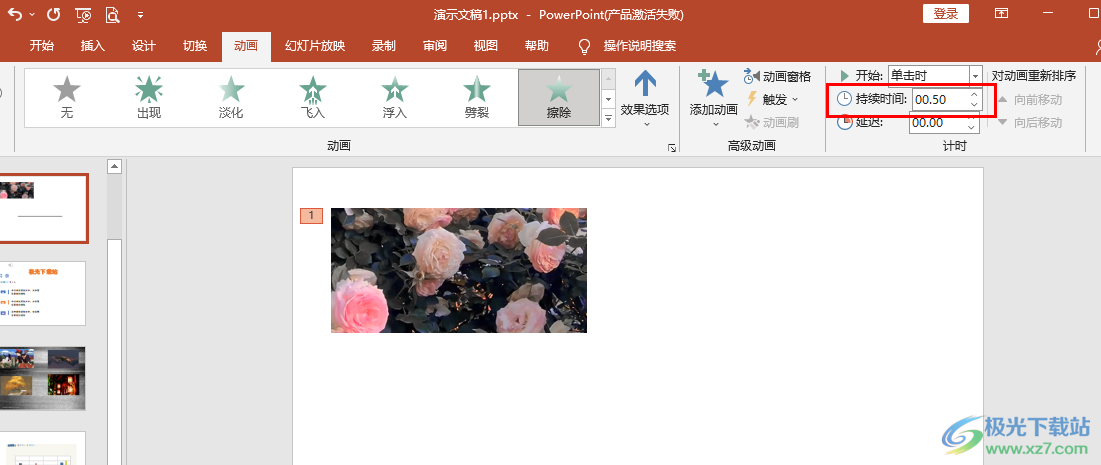
方法步驟
1、第一步,我們右鍵單擊一個需要編輯的演示文稿,然后在菜單列表中打開“打開方式”選項,再在子菜單列表中選擇“powerpoint”選項
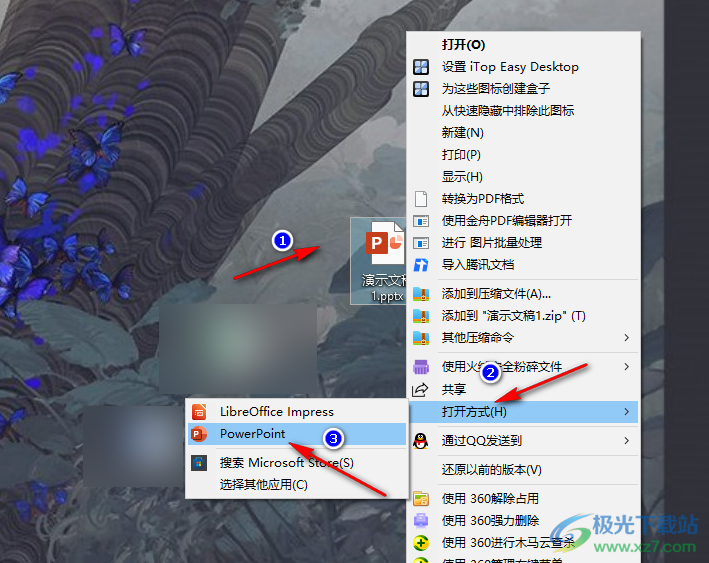
2、第二步,進入PPT頁面之后,我們先點擊一頁幻燈片并選中需要添加動畫的圖形或文字,然后工具欄中找到“動畫”工具,點擊打開該工具
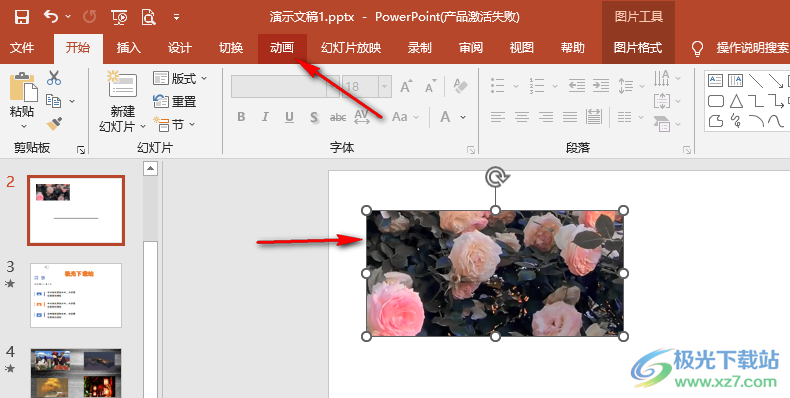
3、第三步,在“動畫”的子工具欄中,我們可以直接在動畫效果框內選擇一個動畫效果,也可以點擊打開“添加動畫”工具
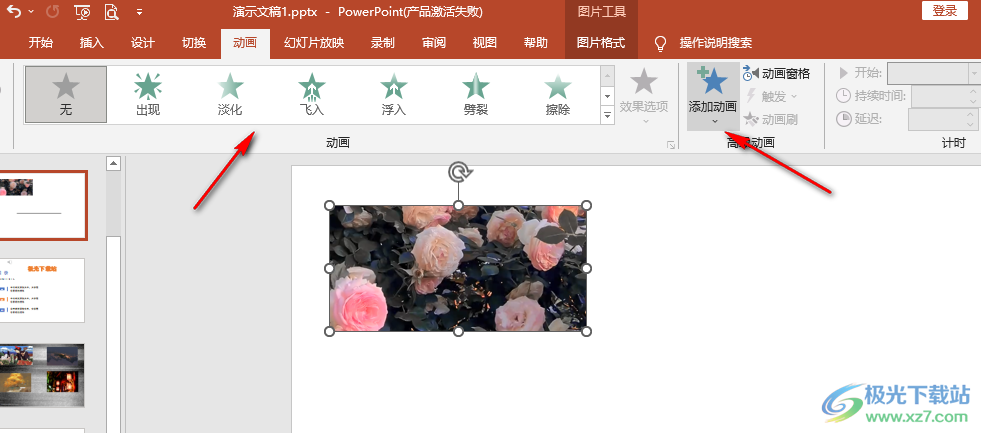
4、第四步,在“添加動畫”的下拉列表中我們可以選擇更多樣式的動畫效果,選擇其中一個,直接點擊使用
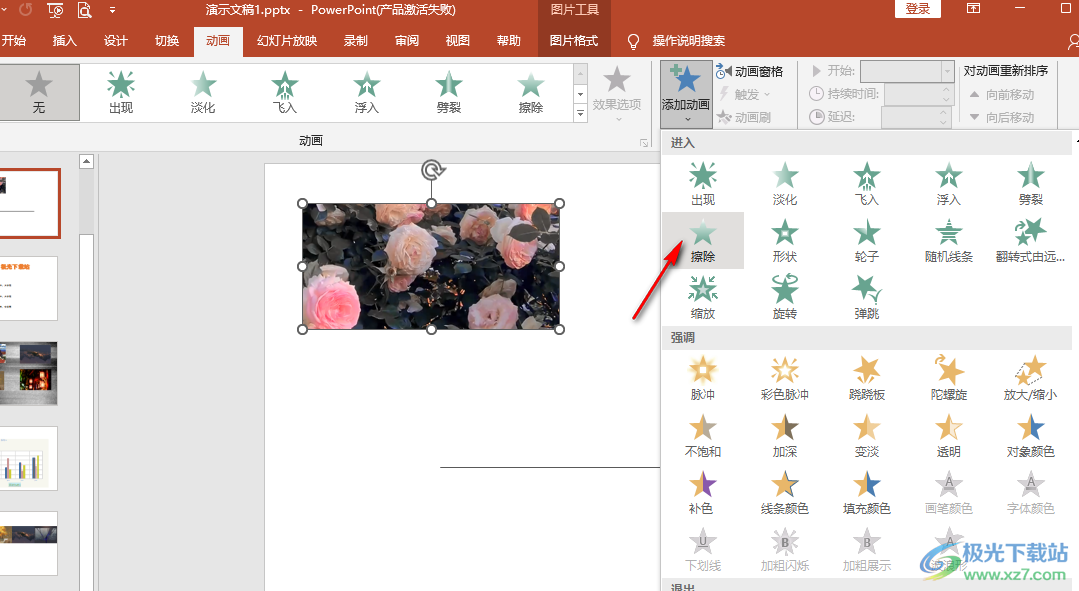
5、第五步,設置好動畫效果之后,我們在“及時”的框中找到“持續時間”選項,在“持續時間”右側的框中選中數字,然后直接輸入自己需要的時間即可
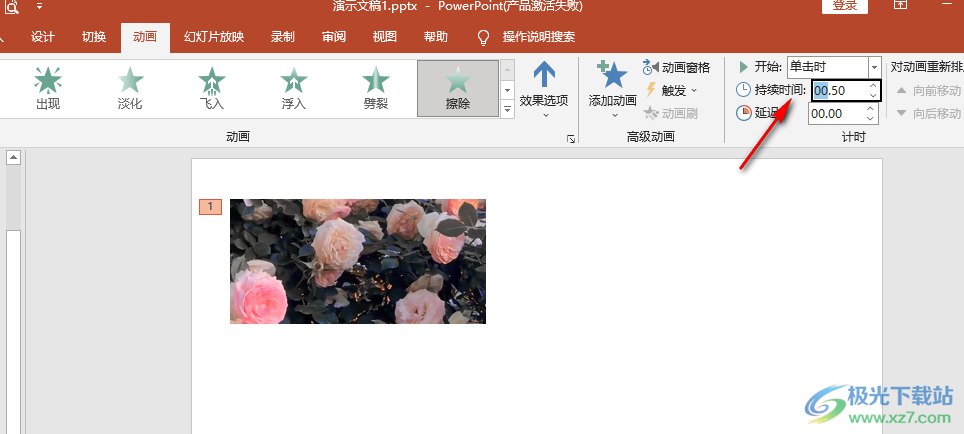
以上就是小編整理總結出的關于PPT更改動畫效果持續時間的方法,我們在PPT中給幻燈片中的內容添加好動畫效果,然后在“動畫”的子工具欄中找到“持續時間”工具,選中該工具右側框中的數字,直接輸入自己需要的持續時間即可,感興趣的小伙伴快去試試吧。

大小:60.68 MB版本:1.1.2.0環境:WinXP, Win7, Win10
- 進入下載
相關推薦
相關下載
熱門閱覽
- 1百度網盤分享密碼暴力破解方法,怎么破解百度網盤加密鏈接
- 2keyshot6破解安裝步驟-keyshot6破解安裝教程
- 3apktool手機版使用教程-apktool使用方法
- 4mac版steam怎么設置中文 steam mac版設置中文教程
- 5抖音推薦怎么設置頁面?抖音推薦界面重新設置教程
- 6電腦怎么開啟VT 如何開啟VT的詳細教程!
- 7掌上英雄聯盟怎么注銷賬號?掌上英雄聯盟怎么退出登錄
- 8rar文件怎么打開?如何打開rar格式文件
- 9掌上wegame怎么查別人戰績?掌上wegame怎么看別人英雄聯盟戰績
- 10qq郵箱格式怎么寫?qq郵箱格式是什么樣的以及注冊英文郵箱的方法
- 11怎么安裝會聲會影x7?會聲會影x7安裝教程
- 12Word文檔中輕松實現兩行對齊?word文檔兩行文字怎么對齊?
網友評論